Procedimento de recuperação de senha para Switches de tela e diretores multicamada da série MDS 9000
Contents
Introduction
Este documento descreve o procedimentos para recuperar uma senha de administrador perdida da porta console de um Cisco MDS 9000 Series Switch.
Prerequisites
Requirements
Você deve executar o procedimento de recuperação de senha no módulo do Supervisor Engine que se tornará o módulo ativo do Supervisor Engine após a conclusão do procedimento de recuperação. Para garantir que o outro módulo do Supervisor Engine não se torne o módulo ativo, execute uma destas duas opções:
-
Remova fisicamente o outro módulo do Supervisor Engine do chassi.
-
Altere o prompt do console do outro módulo do Supervisor Engine para um destes dois prompts até concluir o procedimento:
-
carregador>
-
switch (inicialização)#
Observação: consulte o guia de configuração da família Cisco MDS 9000 de diretores multicamada e switches de estrutura para obter mais informações sobre esses prompts.
-
Conventions
Consulte as Convenções de Dicas Técnicas da Cisco para obter mais informações sobre convenções de documentos.
Procedimento Passo a Passo
Execute estas etapas para recuperar uma senha de administrador perdida da porta de console de um switch MDS 9000:
-
Execute estes passos para estabelecer uma sessão de console para o switch MDS 9000:
-
Conecte um dos adaptadores RJ-45 para DB-9 fornecidos à porta serial (COM) do PC.
-
Conecte a outra extremidade do adaptador RJ-45 para DB-9 fornecido à porta de gerenciamento RS-232 no switch MDS 9000.
Observação: a porta de gerenciamento RS-232 está rotulada CONSOLE.
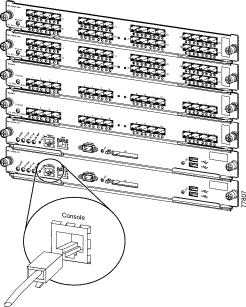
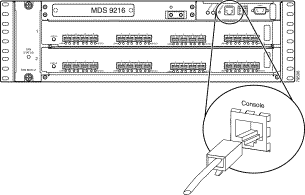
-
Inicie o HyperTerminal no PC.
O software de emulação de terminal permite a comunicação entre o roteador de armazenamento e o PC durante a configuração e a configuração. O software de emulação de terminal é frequentemente um aplicativo de PC como HyperTerminal ou ProComm Plus.
-
Escolha estas configurações:
-
Bits por segundo: 9600
-
Bits de dados: 8
-
Paridade Nenhum
-
Bits de parada: 1
-
Controle de fluxo: Nenhum
Observação: você pode definir o campo Bits por segundo como 38400 se essa configuração se conectar a um MDS 9500.
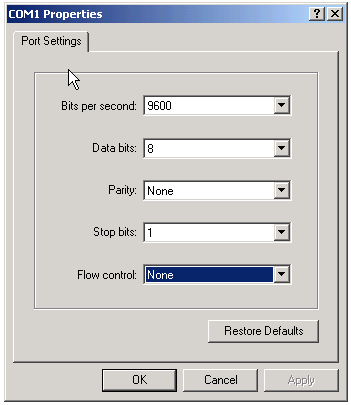
-
-
-
Reinicialize o switch de uma destas maneiras:
-
Emita o comando reload se houver uma sessão Telnet com direitos de administrador.
switch#reload The supervisor is going down for reboot NOW!
-
Se o comando não estiver disponível, reinicie o switch.
-
-
Quando o switch iniciar sua sequência de inicialização do software NX-OS, mantenha pressionada a tecla Ctrl e pressione a ] tecla para gerar a sequência de teclas Ctrl-].
Esta sequência de teclas ativa o prompt switch(boot)#.
Ctrl-] switch(boot)#
Observação: se você usar um software de emulação de terminal diferente, a sequência de tecla break poderá ser diferente. Consulte Combinações de Sequência de Teclas de Interrupção Padrão Durante a Recuperação de Senha para obter sequências de teclas de interrupção comumente usadas.
Observe o nome do arquivo de imagem bin que é exibido na tela após a mensagem "Booting kickstart image" (Inicializando imagem de inicialização) enquanto o dispositivo está inicializando.
-
Altere para o modo de configuração.
switchboot#configure terminal
-
Execute o comando admin-password para redefinir a senha do administrador.
Neste exemplo, a senha é definida como "senha".
switch(boot-config)#admin-password password
-
Saia para o modo EXEC.
switch(boot-config)#exit switchboot#
-
Execute o comando load para carregar a imagem do software NX-OS. Este é o nome da imagem que foi anotado como parte da etapa 3.
Neste exemplo, nx-ios.img é o nome do software. Provavelmente, o formato é m9500-sf1ek9-mz-2.1.2b.bin.
switch(boot)#load bootflash:nx-ios.img
-
Salve a configuração do software.
switch#copy running-config startup-config
Observação: na próxima vez que você tentar se conectar à porta do console do switch MDS 9000, você deverá inserir a nova senha do administrador ou a senha do monitor que você criou.
-
Insira o Supervisor Engine que você removeu anteriormente, faça logon e verifique a senha alterada.
Informações Relacionadas
Histórico de revisões
| Revisão | Data de publicação | Comentários |
|---|---|---|
1.0 |
28-Oct-2005 |
Versão inicial |
Contate a Cisco
- Abrir um caso de suporte

- (É necessário um Contrato de Serviço da Cisco)
 Feedback
Feedback